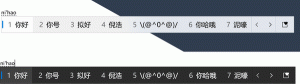Спречите Виндовс 10 да ресетује подразумеване апликације
Виндовс 10 је добро познат по ресетовању апликација које је корисник подразумевано поставио. Након разних ажурирања и надоградњи, Виндовс 10 враћа подразумевани претраживач на Едге, а апликацију за е-пошту назад на апликацију Универсал Виндовс Платформ Маил. Исто се дешава за фотографије, Гроове музику и тако даље. Ако вас нервира то што се ваше асоцијације датотека ресетују на подразумеване Метро апликације након одређених ажурирања, ево како можете покушати да то спречите.
Заправо, ажурирања нису једини разлог зашто Виндовс 10 ресетује ваше подразумеване апликације. Када корисник није поставио асоцијацију датотека или када апликација оштети УсерЦхоице регистар тастер док поставља асоцијације, узрокује да се асоцијације датотека ресетују на њихов Виндовс 10 подразумеване вредности. УсерЦхоице кључ складишти шифровани хеш који указује да је асоцијацију поставио корисник, а не неки злонамерни софтвер. То је део новог заштитног механизма који постоји у оперативном систему од Виндовс 8.
На пример, Фотографије могу да преузму ваше асоцијације на датотеке слика након ажурирања или због горе наведеног разлога. Када се ово догоди, Акциони центар вас обавештава да је подразумевана апликација ресетована:
Да бисте ово поправили ручно, можете применити једноставно подешавање регистра. За апликацију Фотографије, на пример, потребно је урадити следеће кораке:
- Отворите уређивач регистра.
- Идите на следећи кључ регистратора:
ХКЕИ_ЦУРРЕНТ_УСЕР\СОФТВАРЕ\Цлассес\Лоцал Сеттингс\Софтваре\Мицрософт\Виндовс\ЦуррентВерсион\АппМодел\Репоситори\Пацкагес\Мицрософт. Виндовс. Пхотос_16.122.14020.0_к64__8векиб3д8ббве\Апп\Цапабилитиес\ФилеАссоциатионс
Савет: можете приступите било ком жељеном кључу регистра једним кликом.
Напомена: Горњи кључ је применљив само ако имате инсталирану верзију в16.122.14020.0_к64 апликације Фотографије, која је тренутна верзија на мом рачунару од овог писања. Ако имате било коју другу верзију или број верзије, изаберите одговарајући кључ. Биће у овом формату:Мицрософт. Виндовс. Пхотос_нн.ннн.ннннн.н_к64__8векиб3д8ббве
Где је ннн… чувар места за стварну верзију/број верзије. Такође пазите на к64/к86 део.
- У десном окну погледајте вредност типа датотеке слике, нпр. .јпг. На слици испод, то је АппКс43хнктбиипс62јхе9скпдзкн1790зетц:
- Сада идите на следећи кључ:
ХКЕИ_ЦУРРЕНТ_УСЕР\СОФТВАРЕ\Цлассес\ВАЛУЕ_ФРОМ_ТХЕ_ПРЕВИОУС_СТЕП
У нашем случају јесте
ХКЕИ_ЦУРРЕНТ_УСЕР\СОФТВАРЕ\Цлассес\АппКс43хнктбиипс62јхе9скпдзкн1790зетц
- Овде креирајте нову вредност стринга под називом НоОпенВитх и не постављајте њене податке о вредности (оставите празно):
Ово ће спречити апликацију Фотографије да преузме асоцијације типова датотека слика! Морате да поновите ове кораке за сваку апликацију која преузима ваше подразумеване апликације. Након тога, Виндовс 10 неће променити ваше подразумеване асоцијације датотека.
Да бисте уштедели време, можете да користите следеће подешавање регистра, које је тестирано и ради у Виндовс 10 буилд 10586 од овог писања:
Виндовс Регистри Едитор верзија 5.00; ;Мицрософт.3ДБуилдер.; ;Типови датотека: .стл, .3мф, .обј, .врл, .пли, .фбк, .3дс, .дае, .дкф, .бмп.;... .јпг, .пнг, .тга. [ХКЕИ_ЦУРРЕНТ_УСЕР\СОФТВАРЕ\Цлассес\АппКсвхц4п7вз4б485кфп46ххк3фк3гркдгјг] "НоОпенВитх"=""; ;Мицрософт ивица.; ;Типови датотека: .хтм, .хтмл. [ХКЕИ_ЦУРРЕНТ_УСЕР\СОФТВАРЕ\Цлассес\АппКс4хктад77фбк3јккееркрм0зе94вјф3с9] "НоОпенВитх"="" ;Типови датотека: .пдф. [ХКЕИ_ЦУРРЕНТ_УСЕР\СОФТВАРЕ\Цлассес\АппКсд4нрз8фф68срнхф9т5а8сбјиар1цр723] "НоОпенВитх"="" ;Типови датотека: .свг. [ХКЕИ_ЦУРРЕНТ_УСЕР\СОФТВАРЕ\Цлассес\АппКсде74бфзв9ј31бзхцвсрксијнххбк66цс] "НоОпенВитх"="" ;Типови датотека: .кмл. [ХКЕИ_ЦУРРЕНТ_УСЕР\СОФТВАРЕ\Цлассес\АппКсцц58визкбјбс4ки0мкрмкф8278рк9б3т] "НоОпенВитх"=""; ;Мицрософт Пхотос.; ;Типови датотека: .3г2,.3гп, .3гп2, .3гпп, .асф, .ави, .м2т, .м2тс, .м4в, .мкв.;... .мов, .мп4, мп4в, .мтс, .тиф, .тифф, .вмв. [ХКЕИ_ЦУРРЕНТ_УСЕР\СОФТВАРЕ\Цлассес\АппКск0г4вб8гвт7б93тг50ибци892пге6јмт] "НоОпенВитх"="" ;Типови датотека: Већина типова датотека слика. [ХКЕИ_ЦУРРЕНТ_УСЕР\СОФТВАРЕ\Цлассес\АппКс43хнктбиипс62јхе9скпдзкн1790зетц] "НоОпенВитх"="" ;Типови датотека: .рав, .рвл, .рв2 и други. [ХКЕИ_ЦУРРЕНТ_УСЕР\СОФТВАРЕ\Цлассес\АппКс9ркак77с0јзх1тиццадк9гхба15р6т3х] "НоОпенВитх"="";; Зуне Мусиц.; ;Врсте датотека: .аац, .адт, .адтс ,.амр, .флац, .м3у, .м4а, .м4р, .мп3, .мпа.;. .вав, .вма, .впл, .зпл. [ХКЕИ_ЦУРРЕНТ_УСЕР\СОФТВАРЕ\Цлассес\АппКскј98ккеаинз6дв4459аиз6бнккбиакцс] "НоОпенВитх"="";; Зуне Видео.; ;Типови датотека: .3г2,.3гп, .3гпп, .ави, .дивк, .м2т, .м2тс, .м4в, .мкв, .мод.;... .мов, .мп4, мп4в, .мпе, .мпег, .мпг, .мпв2, .мтс, .тод, .тс.;... .ттс, .вм, .вмв, .квид. [ХКЕИ_ЦУРРЕНТ_УСЕР\СОФТВАРЕ\Цлассес\АппКс6ег8х5сккк90пв53845вмнбевивдкк5х] "НоОпенВитх"=""
Овде можете преузети рег датотеке спремне за употребу:
Преузмите датотеке регистра
Након што примените ово подешавање, потребно је да отворите Цонтрол Панел > Дефаулт Програмс и подесите асоцијације датотека или подразумеване вредности апликације како желите. Ниједна од уграђених универзалних апликација од сада не би требало да ресетује асоцијације датотека.
То је то.